Ressourcen in Teams gruppieren
Ressourcenteams können Verteilern ermöglichen, mehrere Ressourcen gleichzeitig zu durchsuchen und zu planen. Ressourcenteams können eine Gruppe von Mitarbeitern, Zulieferern, Arbeitsgeräten, Räume oder eine beliebige Kombination davon umfassen, die bei derselben Arbeit über einen bestimmten Zeitraum zum Einsatz kommen. Teams beschleunigen und vereinfachen den Planungsprozess und ermöglichen den Mitgliedern eine einheitliche Zusammenarbeit.
Disponenten setzen häufig Teams ein, um eine Anforderungsgruppe mit mehreren Anforderungen für mehrere Ressourcen zu planen. Sie können jedoch auch einzelne Anforderungen an Teams terminieren.
Teams eignen sich hervorragend für folgende Szenarien:
- Eine Gruppe von Ressourcen wird für einige Zeit zusammenarbeiten.
- Ein Team trifft sich am Morgen an einem Ort, nutzt ein gemeinsames Fahrzeug und arbeitet ganztätig bei verschiedenen Jobs zusammen.
- ein neuer Mitarbeiter erlernt von einem erfahrenen Kollegen neue Fähigkeiten.
Eine Team erstellen
Ein Team ist eine buchbare Ressource, die im Wesentlichen ein Container für die untergeordneten Ressourcen ist, die Mitglieder des Teams sind.
Öffnen Sie den Bereich Ressourcen und wählen Sie unter RessourceRessourcen und dann Neu aus.
Wählen Sie als RessourcentypTeam aus.
Geben Sie einen Namen ein und wählen Sie die Zeitzone für die Team aus.
Wählen Sie eine Team-Strategie aus. Es stehen drei Teamstrategieoptionen zur Verfügung.
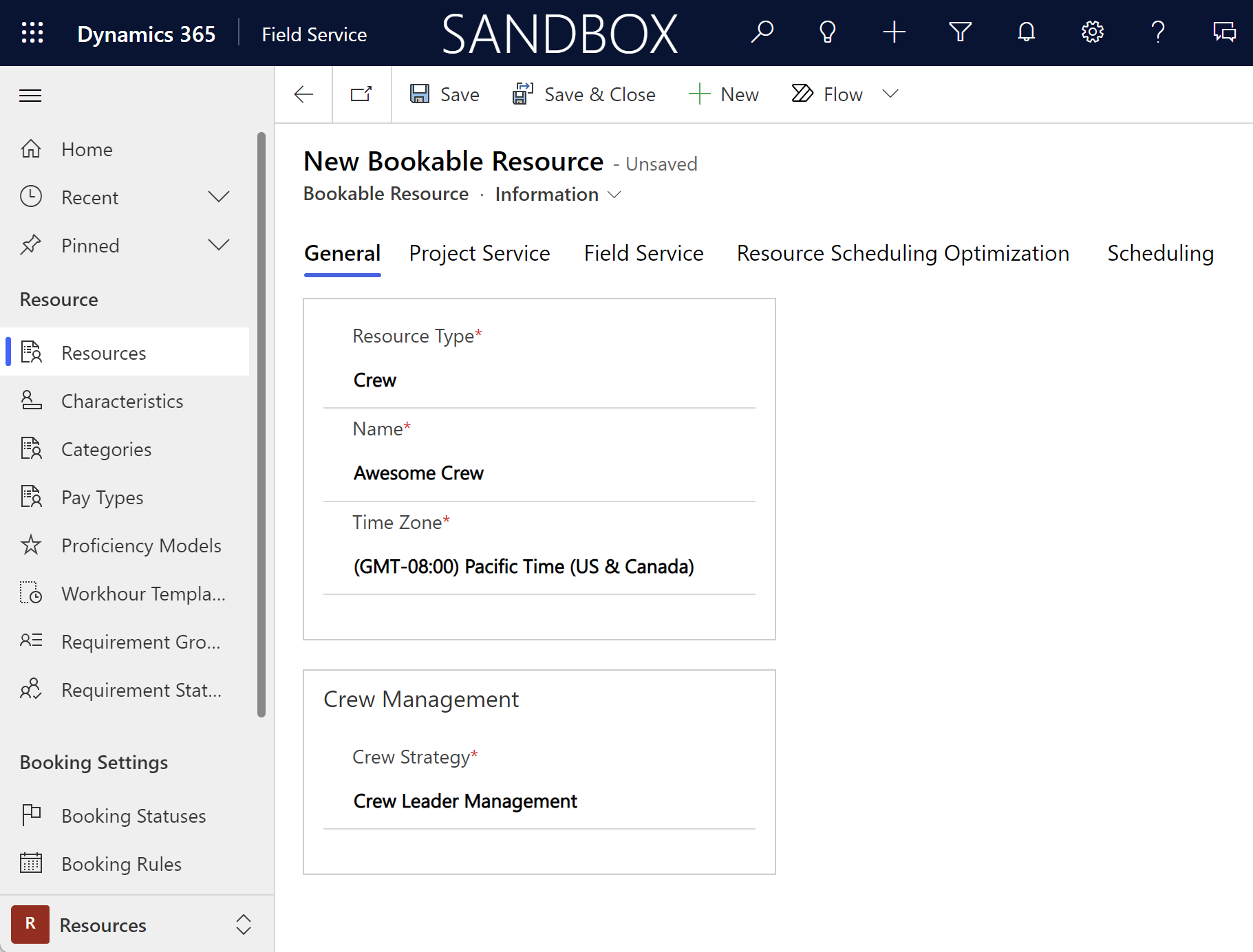
Auf der Registerkarte Zeitplanung wählen Sie Standort starten und Standort beenden. Detaillierte Beschreibungen der Standortoptionen finden Sie unter Richten Sie buchbare Ressourcen ein.
Wählen Sie Save (Speichern).
Team-Strategieoptionen
Die Teamstrategie legt fest, wie das Team ihre Arbeit bewältigt, sobald sie den Status Geplant überschritten hat (z. B. Reise, In Arbeit oder Abgeschlossen). Es gibt drei Optionen:
- Team-Leader-Management : Der Team-Leader verwaltet die Arbeit einer Team. Ziehen Sie diese Option in Betracht, wenn ein Team aus mehreren Personen besteht. Sie können jeweils nur eine Ressource als Person für die Leitung festlegen und es muss eine leitende Person geben, um eine Arbeitsauftragsbuchung erstellen zu können.
- Selbstverwaltung der Teammitglieder: Ressourcen können ihre Arbeit selbst verwalten, sobald die Buchung begonnen hat. Wählen Sie diese Option für Teams aus, die Gruppen sind, die regelmäßig zusammenarbeiten, aber nicht immer am selben Ort oder zur selben Zeit zusammenarbeiten. Selbstverwaltung bedeutet auch eine bessere Zeiterfassung, was gut für Organisationen ist, die die für die Arbeit aufgewendete Zeit in Rechnung stellen.
- „Kaskade“ und „Kaskade vollständig akzeptieren“: Alle Ressourcen eines Teams können die gesamte Arbeit über alle Status hinweg bewältigen. Diese Option ist ideal, wenn ein Team aus einem Benutzer besteht und der Rest des Teams Arbeitsgerät ist.
Anmerkung
Die mit Teamstrategien verbundene Logik wirkt sich nur auf buchbare Ressourcenbuchungen im Zusammenhang mit Arbeitsaufträgen aus. Wenn eine zugewiesene Ressource ihre eigene Buchung auf Abgeschlossen aktualisiert, wird der Endzeitwert auf den aktuellen Zeitstempel aktualisiert. Wenn ein anderer Benutzender oder ein Teammitglied im Namen einer zugewiesenen Ressource einen Buchungsstatus auf Abgeschlossen aktualisiert, behält die Endzeit der Buchung den vorherigen Endzeitwert bei.
Teamstrategien haben auch Einfluss darauf, ob und wie eine Teambuchung neu geplant wird, wenn Änderungen an einer zugehörigen Ressourcenbuchung vorgenommen werden.
Untergeordnete Ressourcen zu einer Team hinzufügen
Verknüpfen Sie andere buchbare Ressourcen mit der Team als Teammitglieder. Falls noch nicht erfolgt, erstellen Sie die buchbaren Ressourcen.
Team-Ressource öffnen.
Wählen Sie Verknüpft>Untergeordnete Ressourcen der Ressource.
Wählen Sie Neue buchbare Ressourcengruppe.
Wählen Sie die Untergeordnete Ressource und legen Sie den Datumsbereich fest, in dem die Ressource Teil des Teams sein wird.
Wählen Sie Art des Teammitglieds und geben Sie an, ob es sich bei der Ressource um ein Mitglied der Team oder ihrem Leiter handelt. Um als Leiter festgelegt zu werden, muss die buchbare Ressource den Typ Benutzer haben.
Wählen Sie Speichern und schließen aus.
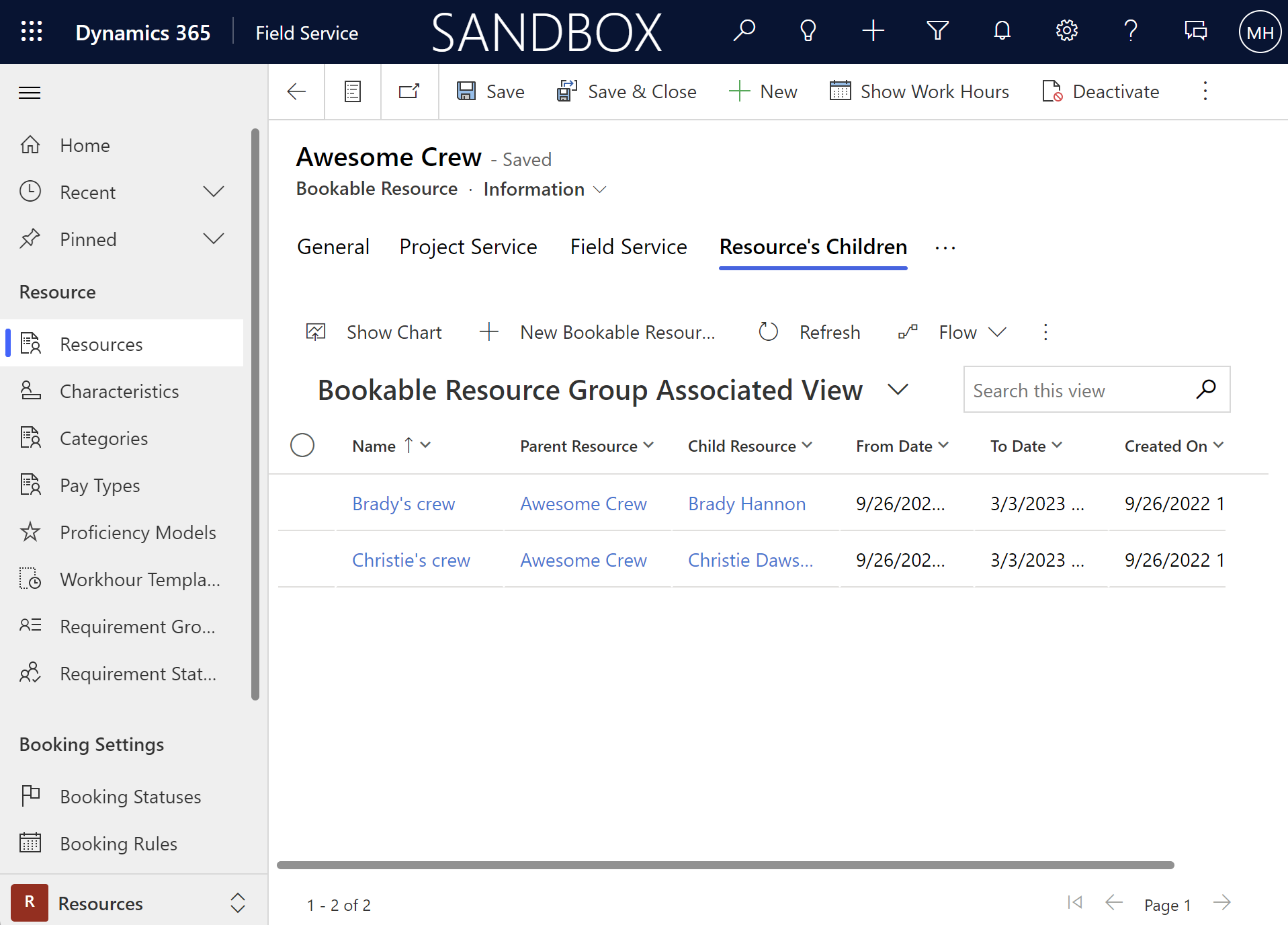
Tipp
Start- und Endstandort von Ressourcen sind wichtig, um Vor-Ort-Anforderungen zu buchen. Die Standorte von Teammitgliedern werden aus den einzelnen Ressourcenprofilen und nicht aus dem übergeordneten Team entnommen. Es ist wichtig, dass Sie den Standort der Teammitgliedsressource ändern, wenn eine Ressource zwischen Teams wechselt. Wenn Sie beispielsweise möchten, dass ein Team sich morgens für eine Fahrgemeinschaft an einem zentralen Standort trifft, geben Sie den Start- und Endstandort als Organisationseinheitenadresse für die Teamkopfressource und die untergeordneten Teammitglieder an.
Teams in der Zeitplanübersicht
Teams und deren Mitglieder werden wie jede andere Ressource in der Zeitplanübersicht angezeigt. Teams, die den Filtern der Zeitplanübersicht entsprechen, werden in der Liste der Ressourcen angezeigt, auch wenn die untergeordneten Ressourcen des Teams nicht mit den Filtern übereinstimmen.
Team-Ressourcen verwenden ein anderes Symbol als einzelne Ressourcen. Der Zeitraum, in dem eine Ressource Teil eines Teams ist, wird in der Übersicht in Grau angezeigt. Dies erinnert Verteiler und Ressourcen-Manager daran, dass die Ressource Teil eines Teams ist.
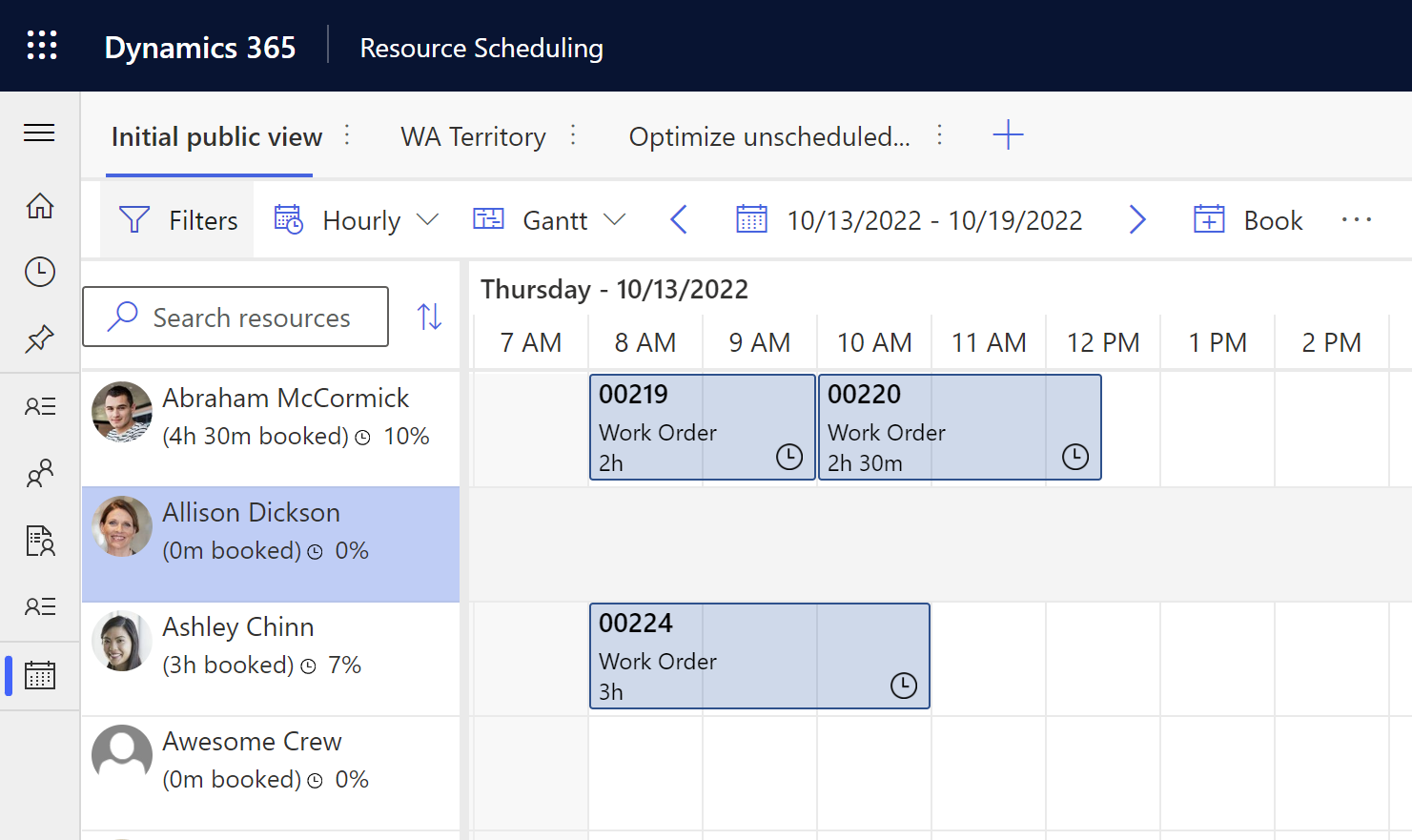
Das Planen eines Auftrags für ein einzelnes Teammitglied wirkt sich auf die Verfügbarkeit des gesamten Teams aus.
Einzelne Anforderungen für ein Team planen
Durch Ziehen einer einzelnen Anforderung auf die Teams-Ressource wird eine Buchung für das gesamte Team erstellt.
Anforderungsgruppen können nicht manuell für Teams geplant werden; es lassen sich nur einzelne Anforderungen planen.
Der Zeitplan-Assistent zeigt jedes Teammitglied als individuelle Ressource an. Wenn gebucht, erhält nur diese einzelne Ressource eine Buchung. Die Teamressource kann auch in den Ergebnissen zurückgegeben werden, wenn die Arbeitszeit und andere Einschränkungen übereinstimmen. Durch die Buchung eines Teams werden alle Teammitglieder und das Team unter folgenden Bedingungen gebucht:
- Die Buchung liegt innerhalb des „FromDate“ und des „ToDate“, die für die buchbare Ressourcengruppe des Besatzungsmitglieds konfiguriert sind.
- An den Tagen der Buchung sind für das Team Arbeitszeiten konfiguriert, und die Buchung fällt in diese Arbeitszeiten.
Anmerkung
Wenn eine bestimmte Anforderung für ein Team gebucht wird (unabhängig davon, ob manuell oder per Zeitplan-Assistent), wird automatisch eine Anforderungsgruppe erstellt und alle Buchungen werden mit der Anforderungsgruppe verknüpft. Es stellt sicher, dass Teambuchungen synchron sind, wenn Sie sie ändern. Der Automatische Gruppentyp der Anforderungsgruppe ist auf Team festgelegt.
Es wird jedoch nur die Teamkopfressource mit der einzelnen Anforderung in der neu erstellten Anforderungsgruppe verknüpft.
Anforderungsgruppen für das Team mit dem Zeitplan-Assistenten planen
Die Zeitplanung eines Satzes von Anforderungen für eine Gruppe von Ressourcen, die zusammenarbeitet, ist der primäre Anwendungsfall für Teams.
Der Zeitplan-Assistent kann dann eine Gruppe einzelner Ressourcen und ein Team vorschlagen, um eine Anforderungsgruppe zu erstellen.
Wenn der Zeitplan-Assistent sucht, stellt er eine Gruppe von Ressourcen zusammen, bei dem dann für jede Anforderung in der Anforderungsgruppe eine relevante Ressource vorhanden ist. Die Teamressource selbst ist nur ein Container.
Erweitern Sie das Team, um zu sehen, wie Teammitglieder mit einer Anforderung innerhalb der Anforderungsgruppe übereinstimmen.
Wenn Sie ein Team auswählen und buchen, bezieht sich die Buchung für jedes Teammitglied auf die Anforderung, die sie erfüllen. Es bezieht sich auch auf die Anforderungsgruppe. Die Teamressource ruft auch eine Buchung ab, damit Sie das Team als einzelne Einheit verwalten können.
Mehr Teammitglieder als Anforderungen
Ein Team mit mehr Ressourcen als von der Anforderungsgruppe benötigt wird, wird im Zeitplan-Assistenten zwar als Ergebnis angezeigt, jedoch weiter unten in den Suchergebnissen, da dies weniger optimal ist.
Sie können immer noch ein Team mit überschüssigen Ressourcen buchen. Es werden alle Anforderungen mit der Anforderungsgruppe verknüpft, die Buchungen für nicht-überstimmende Ressourcen verfügen jedoch über keine Verknüpfung mit einer Anforderung aufweisen.
Weniger Teammitglieder als Anforderungen
Es kann vorkommen, dass ein Team bei der Suche nach Verfügbarkeiten weitere Ressourcen erfordert, um die Anforderungen zu erfüllen.
Der Zeitplan-Assistent kombiniert Teams und einzelne Ressourcen, um eine Anforderungsgruppe zu erfüllen und vermerkt sogar, welche Ressourcen Teil des Teams sind.
Schnell die Teammitgliedschaft einer Ressource für einen Tag ändern
Sie können Mitgliedschaftsänderungen für Teamressourcen schnell vornehmen, indem Sie die Teamzuweisung ändern. Tauschen Sie eine Ressource von einem Team gegen eine andere aus, fügen Sie einem Team eine nicht zugewiesene Ressource hinzu oder entfernen Sie eine Ressource aus einem Team. Diese Änderungen gelten für einen einzelnen Tag in der Zeitzone des Teams. Alle zukünftigen Buchungen für diesen Tag spiegeln die Änderungen im Zeitplan der Mitglieder wider.
Anmerkung
Um Änderungen an Teams vorzunehmen, die länger als einen Tag dauern, bearbeiten Sie die Teamkonfiguration direkt.
Um auf das Tool zur Teamzuweisung zuzugreifen, gehen Sie auf die Seite Ressourcen und öffnen Sie eine Ansicht, die mindestens eine Teamressource enthält. Wählen Sie in der Befehlsleiste Teamzuweisung aus. Das Tool öffnet den aktuellen Tag basierend auf Ihrer Ortszeit und Sie ändern ihn mithilfe der Datumsauswahl. Teams werden im Tool entsprechend ihrer Reihenfolge in der Ansicht angezeigt. Sie können bis zu fünfzehn Teams gleichzeitig bearbeiten.
Verschieben Sie Ressourcen per Drag & Drop zwischen Teams oder weisen Sie verfügbare Ressourcen einem Team zu. Wenn Sie eine Ressource aus einem Team entfernen, wählen Sie die Ressource und dann Entfernen in der Befehlsleiste aus. Sie können mehrere Ressourcen auswählen, indem Sie während der Auswahl die Strg-/Befehlstaste gedrückt halten.
Speichern Sie Ihre Änderungen, um ein Team zu aktualisieren. Nach dem Speichern verarbeitet das System die Mitgliedschaftsänderungen. Neue Mitglieder erhalten eine Ganztagsmitgliedschaft in der Zeitzone des Teams. Die bestehenden Teammitgliedschaften entfernter Mitglieder werden mit einer ganztägigen Pause aufgeteilt. Bei geringfügigen Überschneidungen ohne Buchungen werden die konkurrierenden Mitgliedschaften zugunsten des Zielteams aufgelöst. Beispielsweise beim Verschieben einer Ressource aus einem Team in einer Zeitzone in eine benachbarte Zeitzone. Während der Bearbeitung lässt das System keine weiteren Änderungen zu.
Nachdem die Mitgliedschaftsänderungen abgeschlossen sind, beginnen die Buchungen asynchron zu kaskadieren. Aktive Buchungen neuer Mitglieder werden auf die Zeit nach dem Tag ihres Einsatzes im Team verschoben. Die Teambuchungen von Mitgliedern, die aus einer Crew entfernt werden, werden storniert. Die Bearbeitung kann je nach Anzahl der Buchungen und Ressourcen einige Minuten dauern.
Anmerkung
Wenn die leitende Person einem von einer leitenden Person verwalteten Team in ein anderes Team versetzt wird, verliert er für diesen Tag seinen Status als leitende Person, auch wenn sie zu ihrem ursprünglichen Team zurückkehrt. Um eine neue leitende Person auszuwählen oder diesen Status wiederherzustellen, bearbeiten Sie die Teamkonfiguration direkt.
Komponenten des Teamzuweisungstools
- Raster der Teammitgliedschaft: Jedes Team verfügt über Informationen zur Anzahl der für dieses Team verfügbaren und erwarteten Ressourcen sowie zur Zeitzone des Teams. Eine zusätzliche Ressource ist ein Mitglied dieses Teams, das von 0:00 bis 24:00 Uhr in der Zeitzone des Teams verfügbar ist. Dem Team zugewiesene Ressourcen werden alphabetisch aufgelistet, wenn ihr Mitgliedschaftsbereich den Großteil des angegebenen Tages in der Zeitzone des Teams umfasst.
- Buchungsraster: Ein Abschnitt zeigt alle Buchungen, die das Team für den Tag hat. Für weitere Details können Sie die Buchungsdatensätze öffnen, diese im Tool zur Teamzuweisung jedoch nicht ändern.
- Bereich „Verfügbare Ressourcen“: Hier werden Ressourcen aufgelistet, die für die Arbeit verfügbar sind, jedoch keine Teammitglieder für den ausgewählten Tag sind. Diese Liste berücksichtigt nicht die Ressourcenkapazität. Es werden nur Ressourcen angezeigt, die an diesem Tag arbeiten. Sie können die Ansicht ändern und anhand des Namens nach Ressourcen suchen.